win11开机登陆微软账户如何跳过 Windows10 Microsoft账户密码忘记怎么办
更新时间:2024-04-16 10:59:44作者:xtyang
在使用Windows 11时,有时候我们可能会遇到需要登录微软账户的情况,如果我们忘记了Windows 10上的Microsoft账户密码,该怎么办呢?我们可以通过几种简单的方法来解决这个问题,让我们来看一下吧。
步骤如下:
1.小编遇到的问题是“已暂时停用你的账户”或如下这些错误。
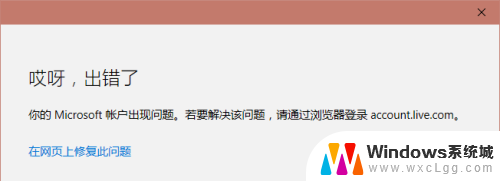

2.可以直接点击上图的“在网页上修复此问题”,如果没有这个选项。可以打开Microsoft账号登陆网,输入用户名,点击“下一步”。
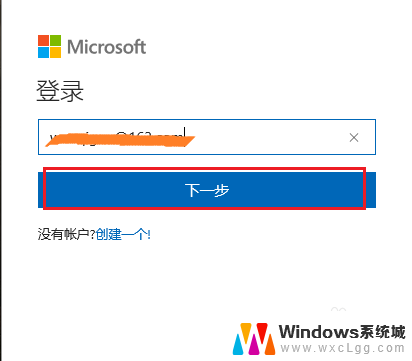
3.接着输入密码,点击“登陆”。

4.然后就会看到以下界面,点击“继续”。
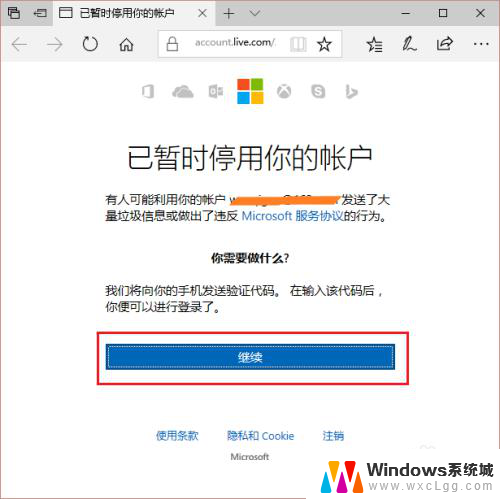
5.输入账号绑定的手机,点击“发送代码”。
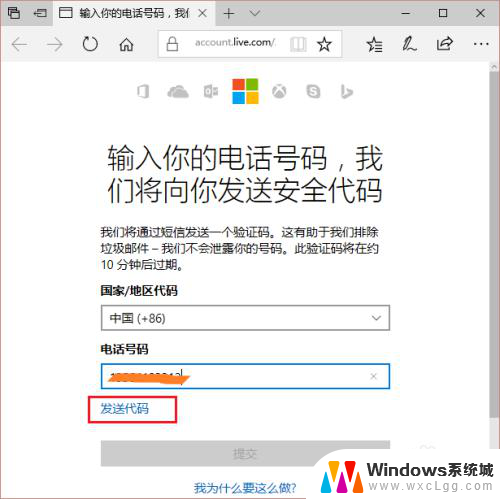
6.接着将手机收到的验证码输入到访问代码框中,最后点击“提交”。只要你输入的手机和验证码都是正确的,Microsoft账户就能恢复正常了。
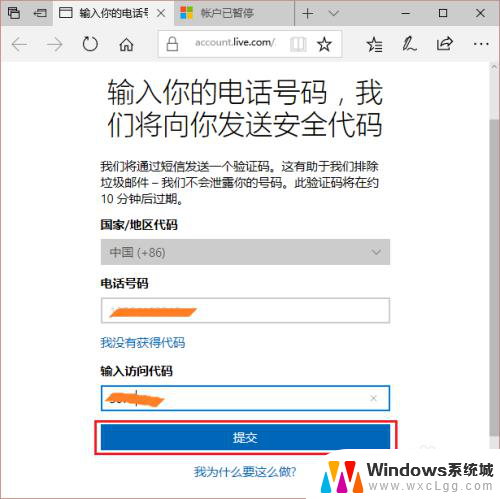
7.看,这时就能正常登陆Microsoft账户了。现在在重复之前的操作,就不会出现步骤1所示的错误啦
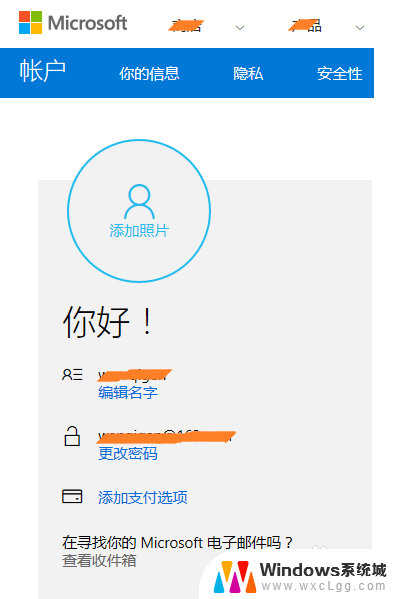
以上就是Win11开机登录微软账户如何跳过的全部内容,碰到同样情况的朋友们赶紧参照小编的方法来处理吧,希望能够对大家有所帮助。
win11开机登陆微软账户如何跳过 Windows10 Microsoft账户密码忘记怎么办相关教程
-
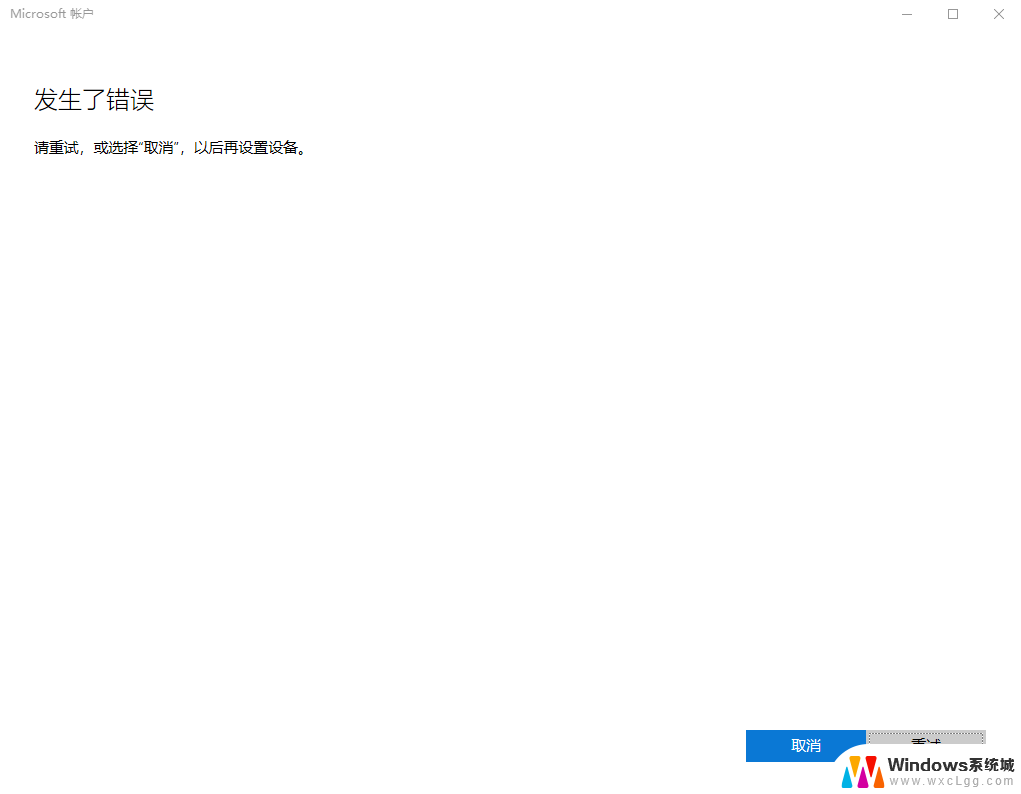 win11登录微软账户登录出错 Win11系统无法登陆microsoft账户怎么办
win11登录微软账户登录出错 Win11系统无法登陆microsoft账户怎么办2024-12-30
-
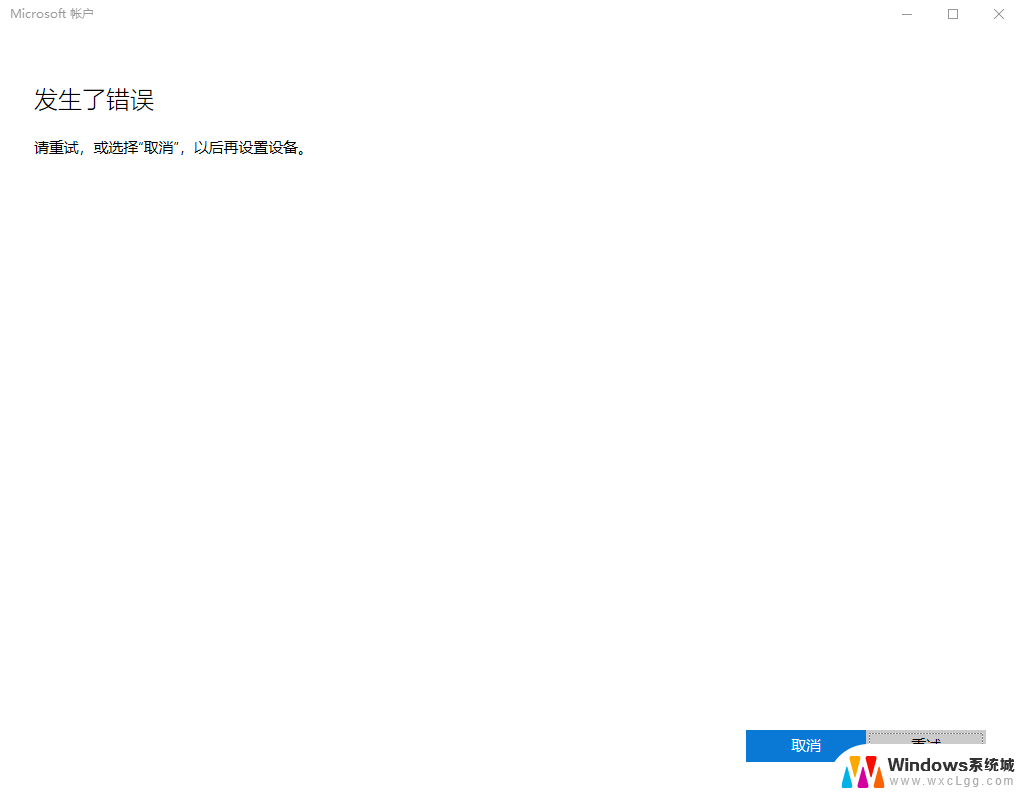 win11微软账户 登录错误 Win11系统登陆Microsoft账户失败怎么办
win11微软账户 登录错误 Win11系统登陆Microsoft账户失败怎么办2025-02-08
-
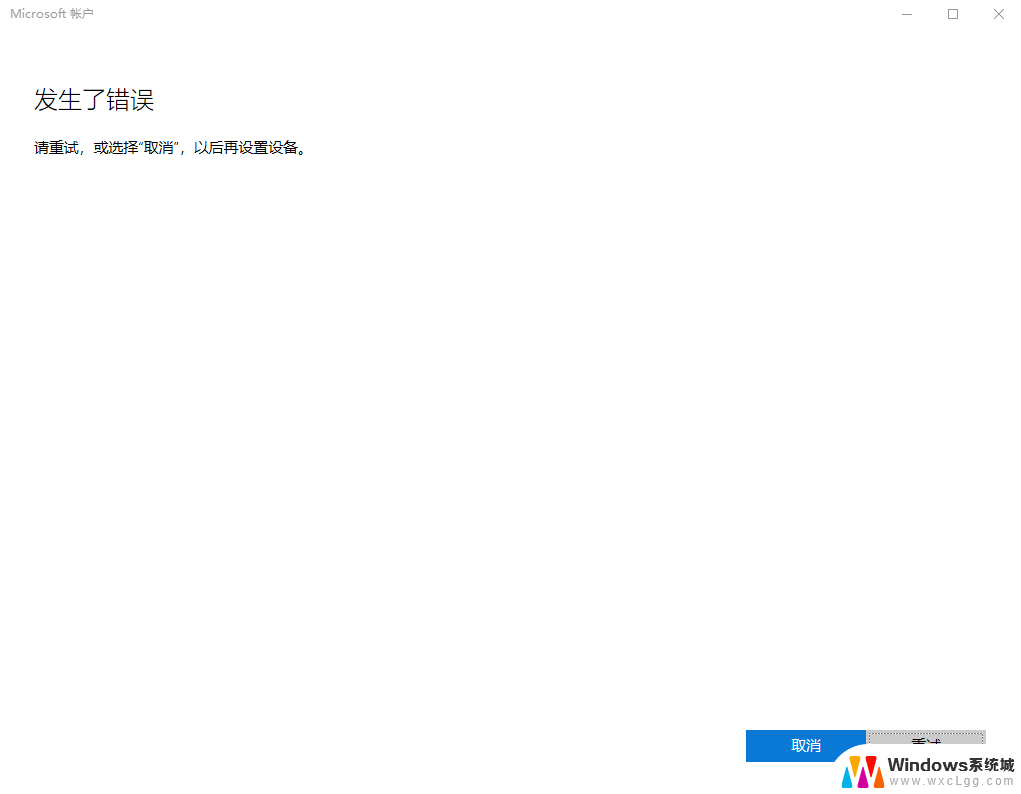 win11微软账户错误 Win11系统无法登陆Microsoft账户怎么办
win11微软账户错误 Win11系统无法登陆Microsoft账户怎么办2025-01-14
-
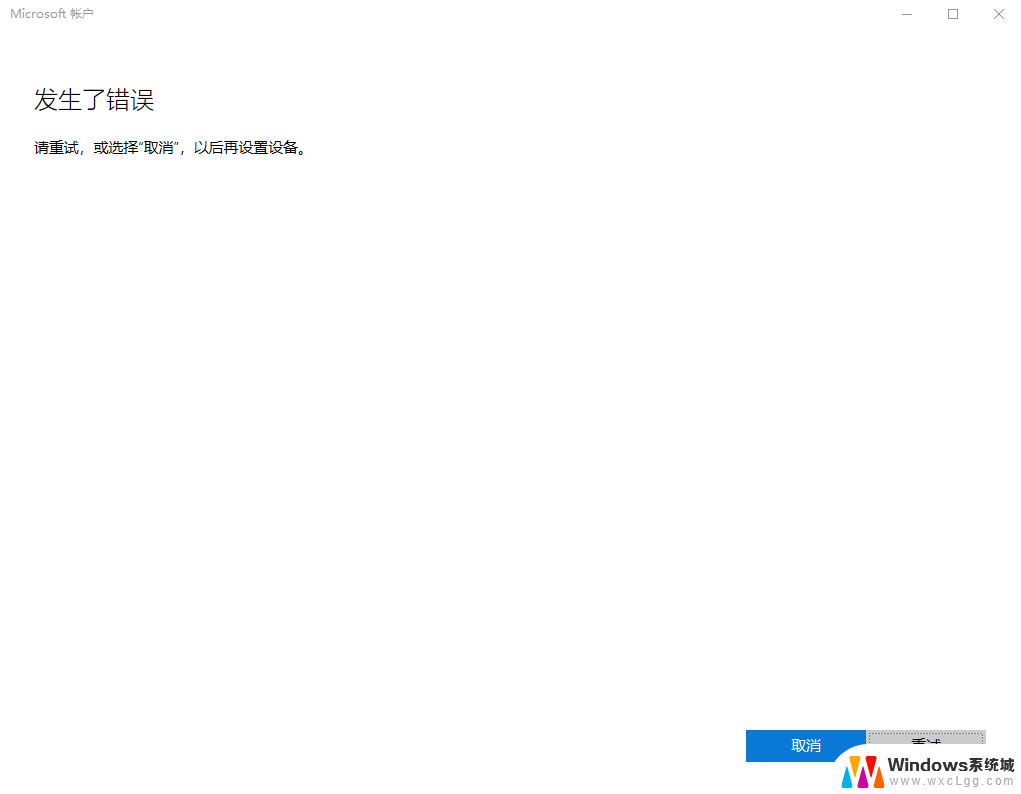
-
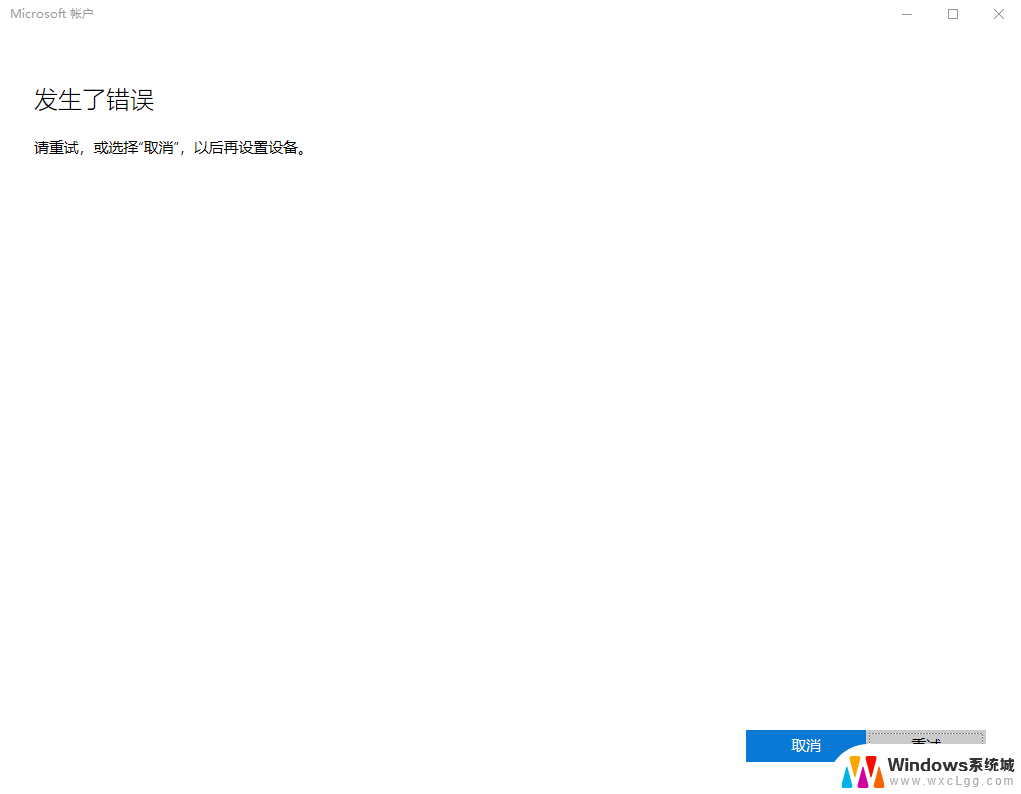
-
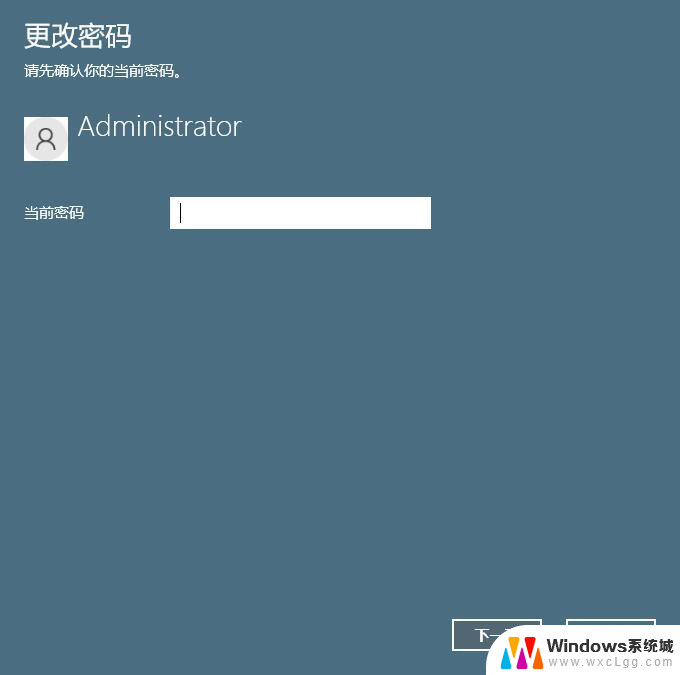 win11删除本地账户登录密码 Windows11如何删除账户密码
win11删除本地账户登录密码 Windows11如何删除账户密码2025-01-06
- 新装的win11登录微软账户报错 Win11系统无法登陆microsoft账户怎么办
- 登录win11账户出错 Win11系统登陆microsoft账户失败怎么办
- win11退出本地账户登陆microsoft 账户 win10如何退出microsoft账户
- win11登录windows账户出错 Win11系统无法登陆Microsoft账户怎么办
- win11直接改文件后缀 win11文件后缀修改教程
- win11怎么查看电脑的物理地址 电脑物理地址查询方法
- win11屏幕和休眠不按设置 win11禁止休眠设置方法
- window11 忘记密码 笔记本电脑忘记密码怎么办快速解决
- win10怎么删除更新win11的文件 win11如何删除更新文件
- windows11关闭ipv6 Windows11 怎么屏蔽 ipv6
win11系统教程推荐
- 1 win11直接改文件后缀 win11文件后缀修改教程
- 2 window11 忘记密码 笔记本电脑忘记密码怎么办快速解决
- 3 win10怎么删除更新win11的文件 win11如何删除更新文件
- 4 win11找不到别人的共享打印机 win11无法共享打印机的解决方法
- 5 重置 win11的网络 Win11网络重置步骤
- 6 联想win11系统清理c盘 win11清理c盘垃圾步骤
- 7 win11excel调行高卡死 excel打开很卡怎么办
- 8 win11新电脑设置不更新系统 windows11系统不更新怎么办
- 9 win11连接电视投屏 win11投屏到电视机操作步骤
- 10 win11怎么设置任务栏不自动合并 Win11任务栏不合并显示怎么设置